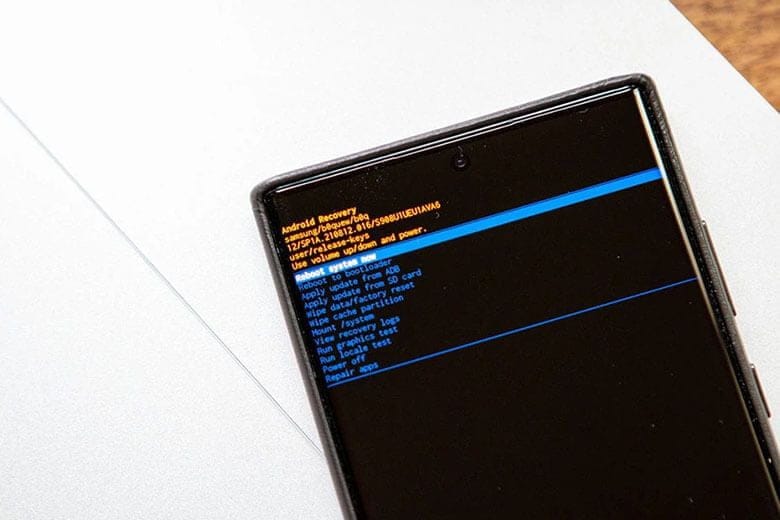Вопрос о том, как зайти в андроид систему на самсунг планшет может возникнуть по разным причинам, от простого любопытства до необходимости устранения неполадок․ Понимание внутренней структуры операционной системы Android открывает двери к более гибкой настройке устройства и расширенным возможностям․ Существует несколько способов получить доступ к системным настройкам и функциям, каждый из которых имеет свои особенности и предназначен для определенных целей․ В этой статье мы рассмотрим основные методы того, как зайти в андроид систему на самсунг планшет․
Основные способы доступа к системе Android на планшете Samsung
Существует несколько различных подходов к получению доступа к системным настройкам и функциям Android на планшете Samsung․ Выбор конкретного метода зависит от вашей цели и уровня подготовки․ Рассмотрим наиболее распространенные варианты:
- Использование настроек разработчика: Это самый простой и безопасный способ получить доступ к расширенным настройкам Android․
- Режим Recovery: Позволяет выполнять восстановление системы, очистку данных и установку обновлений․
- ADB (Android Debug Bridge): Инструмент командной строки для взаимодействия с устройством через USB․ Требует установки SDK и опыта работы с командной строкой․
Включение режима разработчика
Режим разработчика предоставляет доступ к скрытым настройкам, которые могут быть полезны для опытных пользователей и разработчиков․ Чтобы его активировать, выполните следующие действия:
- Откройте приложение «Настройки» на вашем планшете Samsung․
- Перейдите в раздел «Сведения о планшете» (или «О телефоне», в зависимости от версии Android)․
- Найдите пункт «Сведения о ПО» (или «Номер сборки»)․
- Несколько раз (обычно 7) быстро нажмите на пункт «Номер сборки»․ Вы увидите уведомление о том, что режим разработчика включен․
- Вернитесь в главное меню настроек․ Вы увидите новый пункт «Параметры разработчика»․
Что можно делать в режиме разработчика?
В режиме разработчика вы найдете множество опций, например:
- Отладка по USB: Позволяет подключать планшет к компьютеру для отладки приложений․
- Отображение касаний: Визуализирует ваши касания экрана․
- Изменение анимации окон: Влияет на скорость анимации интерфейса․
Режим Recovery
Режим Recovery – это специальная среда восстановления, которая позволяет выполнять различные операции с системой Android, например:
- Сброс к заводским настройкам (Wipe data/factory reset): Удаляет все данные с планшета․
- Очистка кэша (Wipe cache partition): Удаляет временные файлы․
- Установка обновлений (Apply update from ADB/SD card): Позволяет устанавливать обновления системы вручную․
Чтобы войти в режим Recovery на планшете Samsung, обычно нужно одновременно нажать и удерживать определенную комбинацию кнопок (обычно это кнопка включения/выключения и кнопки регулировки громкости)․ Комбинация может отличаться в зависимости от модели планшета․ Рекомендуется поискать конкретную инструкцию для вашей модели․
ADB (Android Debug Bridge) предоставляет более глубокий уровень доступа к системе Android․ Для его использования требуется установить Android SDK на компьютер и настроить подключение планшета к компьютеру через USB․ ADB позволяет выполнять различные команды, например, устанавливать и удалять приложения, просматривать логи системы и т․д․ Если вам интересно узнать больше о том, как зайти в андроид систему на самсунг планшет, используя данный метод, то вам стоит ознакомиться с соответствующей документацией․
БЕЗОПАСНОСТЬ И ПРЕДОСТЕРЕЖЕНИЯ
Прежде чем приступать к каким-либо изменениям в системных настройках Android, важно понимать потенциальные риски․ Некорректные действия могут привести к нестабильной работе устройства, потере данных или даже к его полной неработоспособности․ Поэтому, всегда рекомендуется:
– Сделать резервную копию данных: Перед любыми манипуляциями с системой обязательно создайте резервную копию важных файлов, фотографий, контактов и других данных․
– Внимательно изучить инструкции: Перед выполнением каких-либо действий убедитесь, что вы понимаете их последствия․ Обращайтесь к проверенным источникам информации и следуйте инструкциям шаг за шагом․
– Не вносить изменения, в которых не уверены: Если вы не знаете, что делает та или иная настройка, лучше ее не трогать․ Экспериментировать с системными параметрами без должной подготовки может быть опасно․
– Использовать официальные инструменты: По возможности, используйте официальные инструменты и методы, предоставляемые производителем устройства․ Они более безопасны и надежны, чем сторонние решения․
АЛЬТЕРНАТИВНЫЕ МЕТОДЫ (ДЛЯ ПРОДВИНУТЫХ ПОЛЬЗОВАТЕЛЕЙ)
Помимо описанных выше способов, существуют и другие, более сложные методы доступа к системе Android, предназначенные для опытных пользователей и разработчиков․ К ним относяться:
– Root-доступ: Предоставляет полный контроль над операционной системой, позволяя изменять системные файлы, устанавливать кастомные прошивки и выполнять другие расширенные действия․ Однако, получение root-доступа может аннулировать гарантию на устройство и повышает риск заражения вредоносным ПО․
– Установка кастомных прошивок: Замена стандартной прошивки Android на модифицированную версию, которая может предлагать дополнительные функции, улучшения производительности и более гибкие настройки․ Установка кастомных прошивок требует специальных знаний и навыков, а также может привести к потере данных и неработоспособности устройства․
Эти методы не рекомендуются для начинающих пользователей, так как требуют глубокого понимания архитектуры Android и могут привести к серьезным проблемам, если выполнены неправильно․ Если вы решили попробовать один из этих методов, убедитесь, что вы тщательно изучили все риски и имеете достаточно опыта для их реализации․
В конечном счете, понимание того, как зайти в систему Android на вашем планшете Samsung, дает вам больше контроля над вашим устройством и позволяет вам настроить его в соответствии с вашими потребностями․ Однако всегда помните о безопасности и действуйте осторожно, чтобы избежать нежелательных последствий․